Problema 1: ¿Qué debo hacer si T2C CarPlay/Android Auto se desconecta al dar marcha atrás o mientras el automóvil está en movimiento?
En tu Tesla, si experimentas problemas con la desconexión de CarPlay o Android Auto cuando estás en reversa o después de conducir, sigue los pasos a continuación:
1. Compruebe si ha marcado la casilla "Permanecer conectado en Drive" cuando Tesla se conecta al WiFi de T2C. Si no lo ha comprobado, hágalo.
2. Si ya marcó la casilla y el problema persiste, intente desconectar el Tesla de la red WiFi del T2C. Luego, vuelve a conectarte a la red WiFi y asegúrate de marcar la casilla "Permanecer conectado en Drive".
Al marcar esta casilla, se asegura que la conexión CarPlay o Android Auto permanezca activa incluso cuando estás en reversa o conduciendo. Esto debería ayudar a resolver cualquier problema de desconexión que esté experimentando.
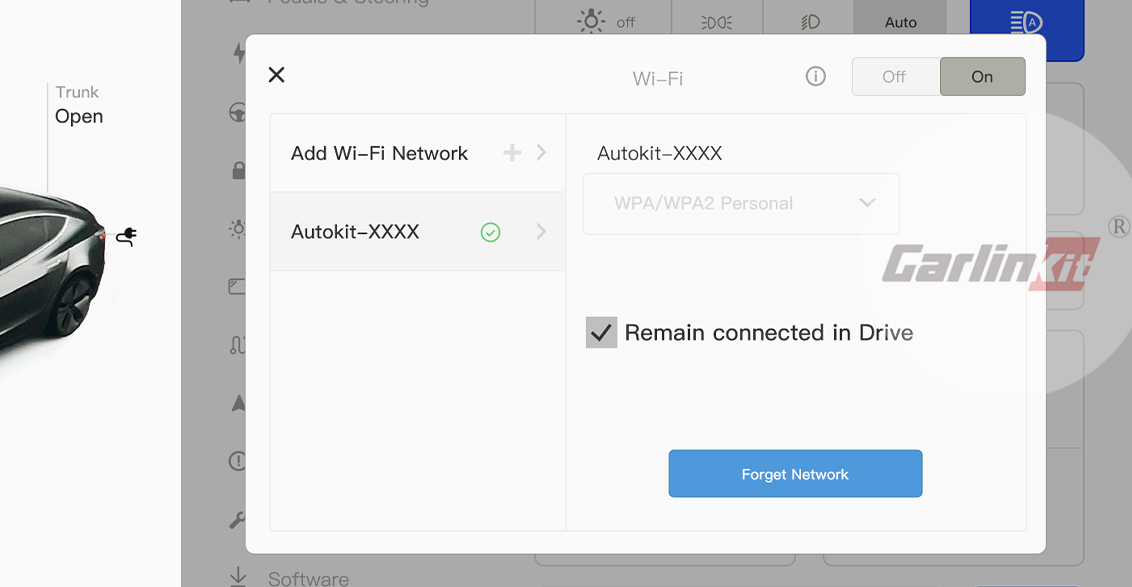
3. Abordar las interferencias de otras redes Wi-Fi:
En ciertos casos, los vehículos Tesla pueden cambiar automáticamente de red Wi-Fi cuando la señal T2C es débil o se ve afectada por interferencias. Este comportamiento puede provocar desconexiones de CarPlay, Android Auto o HiCar. Si ha conectado su Tesla a otras redes Wi-Fi (por ejemplo, punto de acceso de iPhone, Wi-Fi de cámara de tablero), se recomienda ignorar o eliminar estas redes. Siga estos pasos para hacerlo:
a. Acceda al menú de configuración de Conectividad en la pantalla táctil de Tesla.
b. Localice la lista de redes Wi-Fi conectadas.
C. Identifique cualquier otra red Wi-Fi a la que su Tesla se haya conectado anteriormente (por ejemplo, punto de acceso de iPhone, Wi-Fi de cámara de tablero).
d. Selecciona estas redes y elige la opción de olvidarlas o eliminarlas.
mi. Asegúrese de que solo se conserve la red T2C para la conectividad.
Problema 2: ¿Qué debo hacer si T2C sigue dando vueltas y no puedo conectarme?
El wifi y el bluetooth de T2C están conectados, pero no se puede ingresar a carplay.

Para Carplay
Pruebe cada uno de los siguientes métodos.
1. Vuelva a enchufar la caja.
2. El iPhone se conecta activamente a la caja WiFi con la contraseña 88888888.
3. Asegúrese de que el firmware de la caja esté actualizado.
4. Restaurar la configuración de fábrica de la caja,
5. Reinicia tu teléfono; eliminar el historial de conexión automática de CarPlay/Android de tu teléfono; lista de Bluetooth en su teléfono, ignore la casilla y vuelva a conectarse.
Para Android Auto
1. El teléfono se conecta activamente al WiFi de la caja con la contraseña 88888888.
2. Asegúrese de que el firmware de la caja sea la última versión.
3. Restaure la configuración de fábrica de la caja y desconecte la caja nuevamente.
4. Borre la caché automática de Android.
Vídeotutorial: https://youtube.com/shorts/z4uCSjupCQ8
5. Borre la caché de Servicios de Google Play.
Vídeotutorial: https://www.youtube.com/shorts/AOKclbaR8tg
6. Reinicie el teléfono; el teléfono elimina el historial de conexión carplay/Android Auto; lista de Bluetooth del teléfono, casilla de ignorar, volver a conectar.









